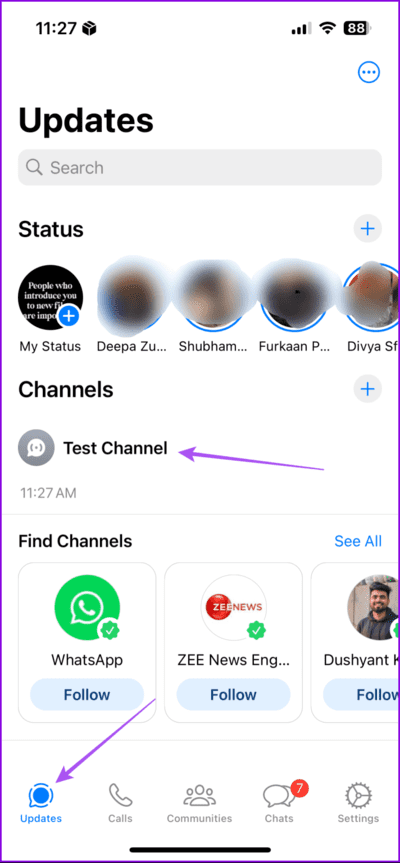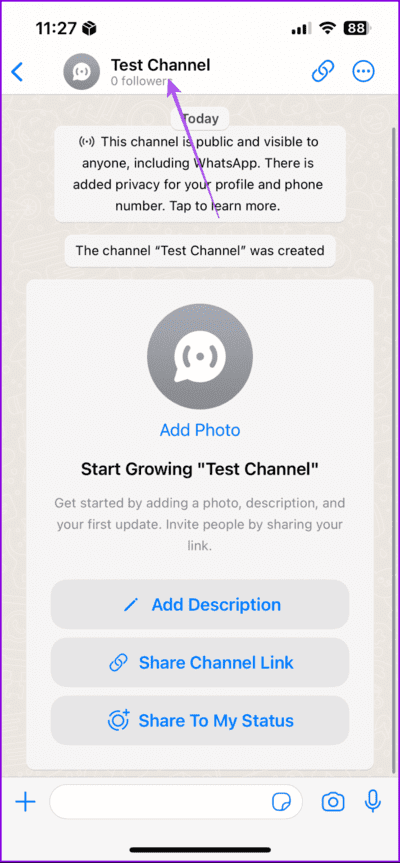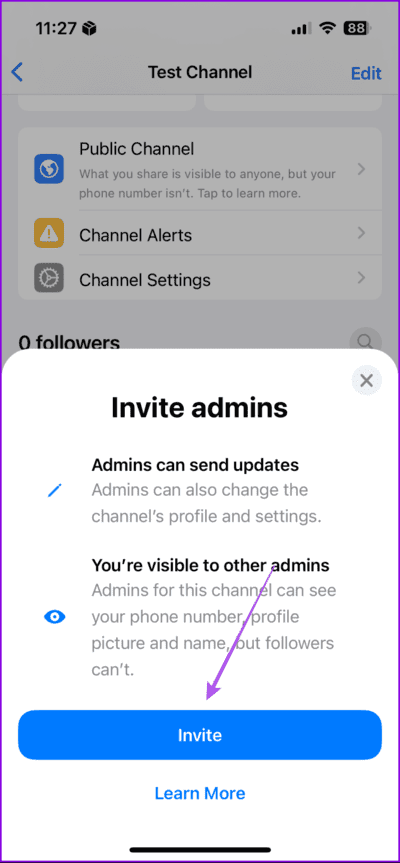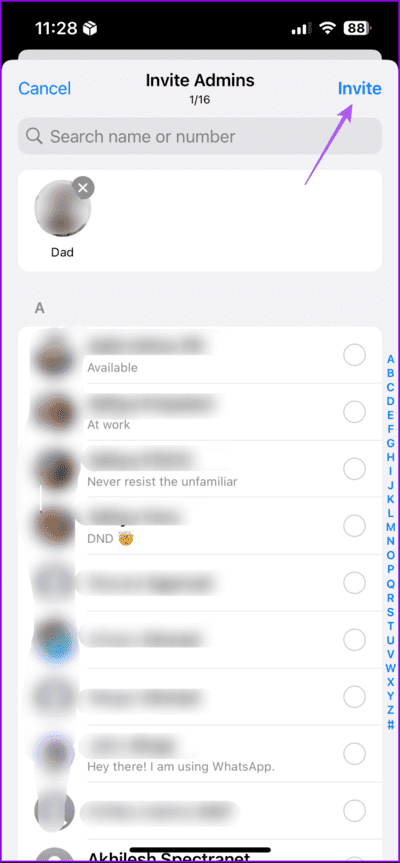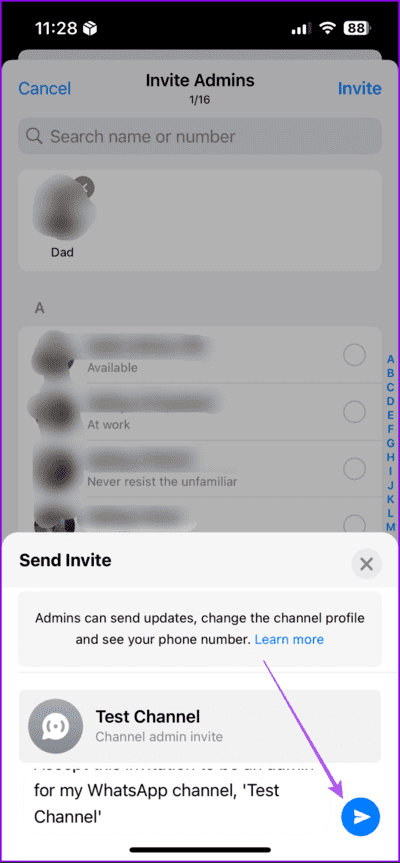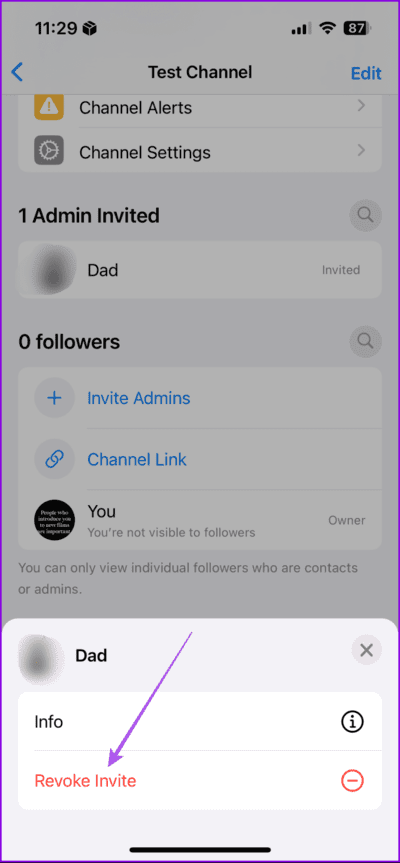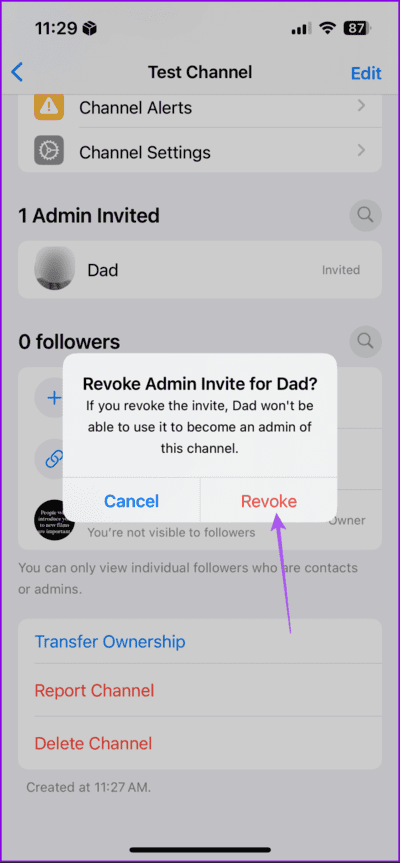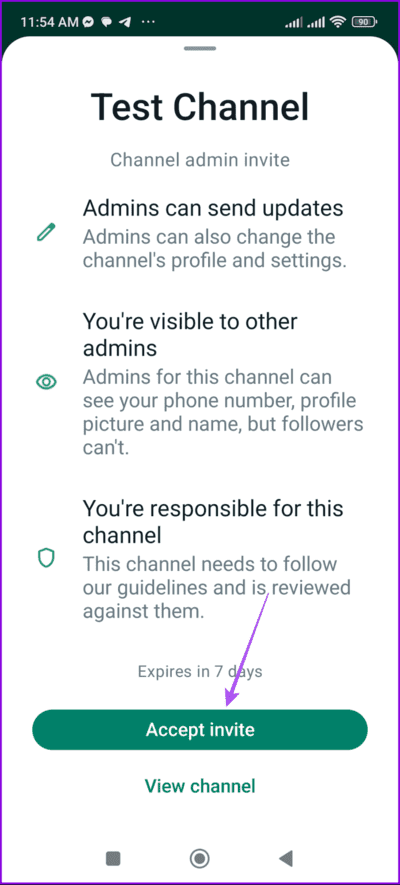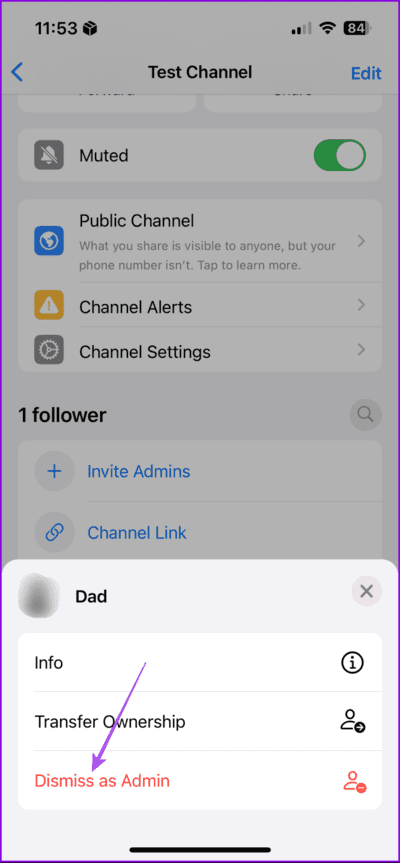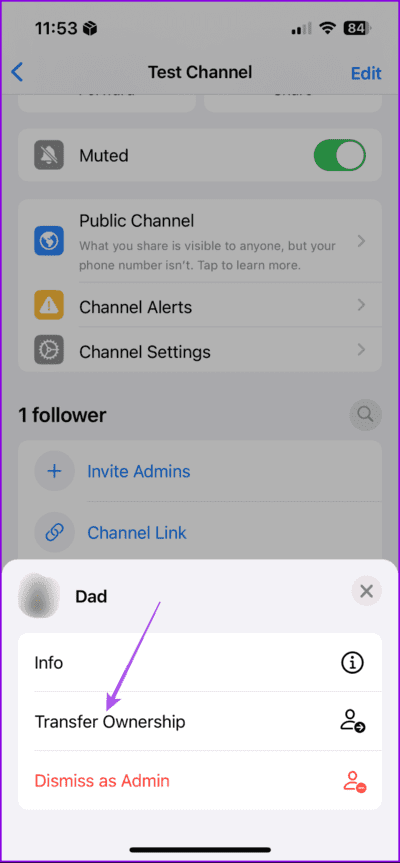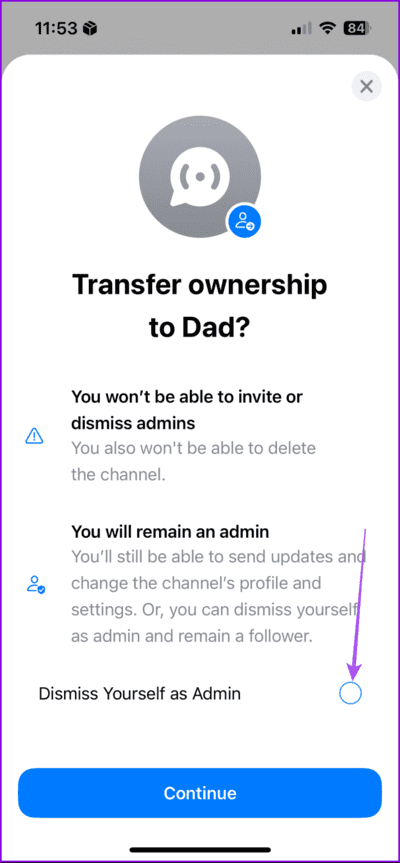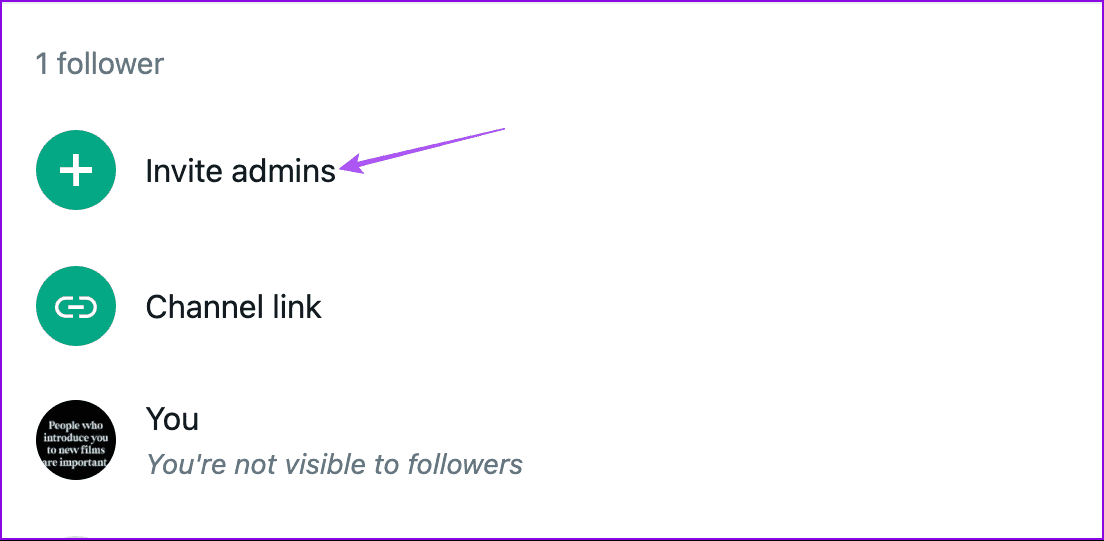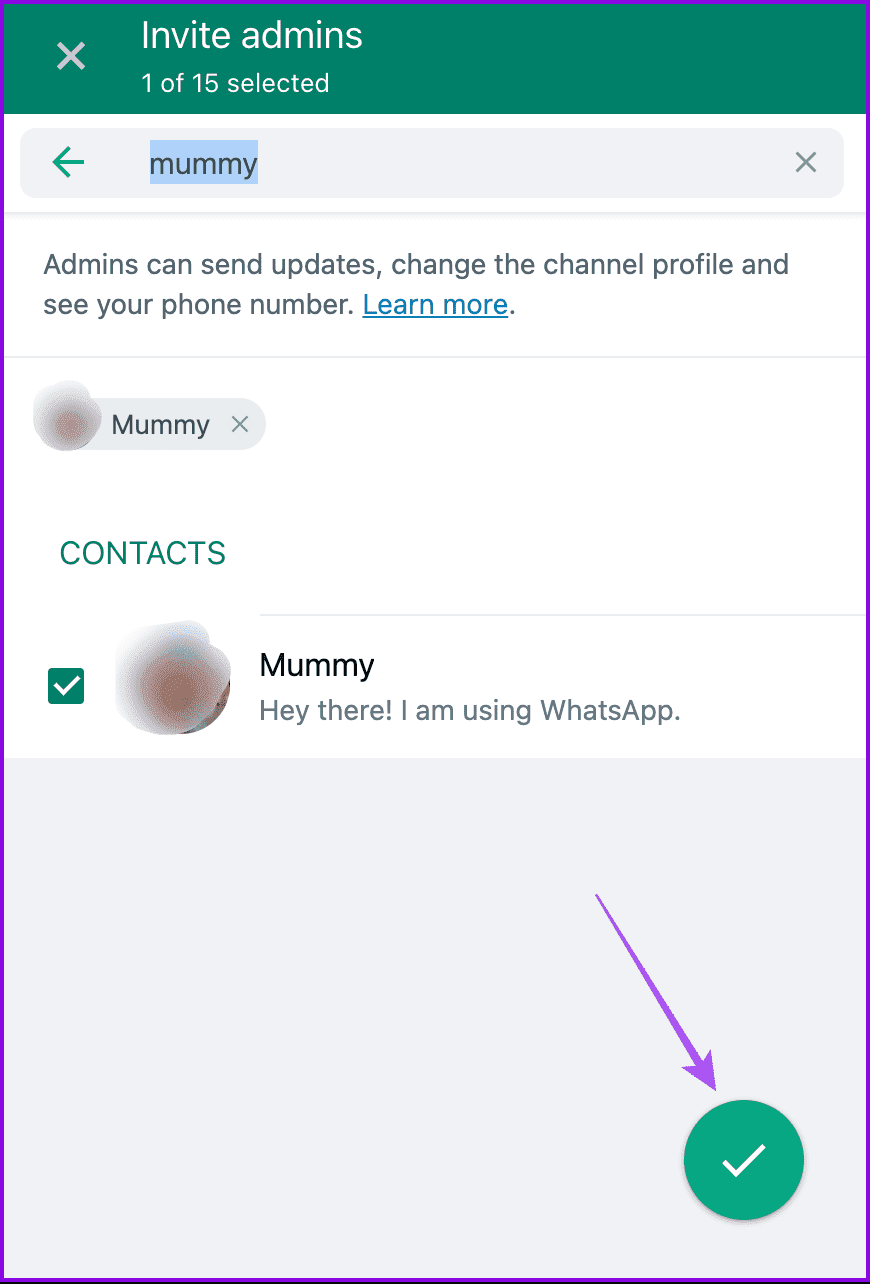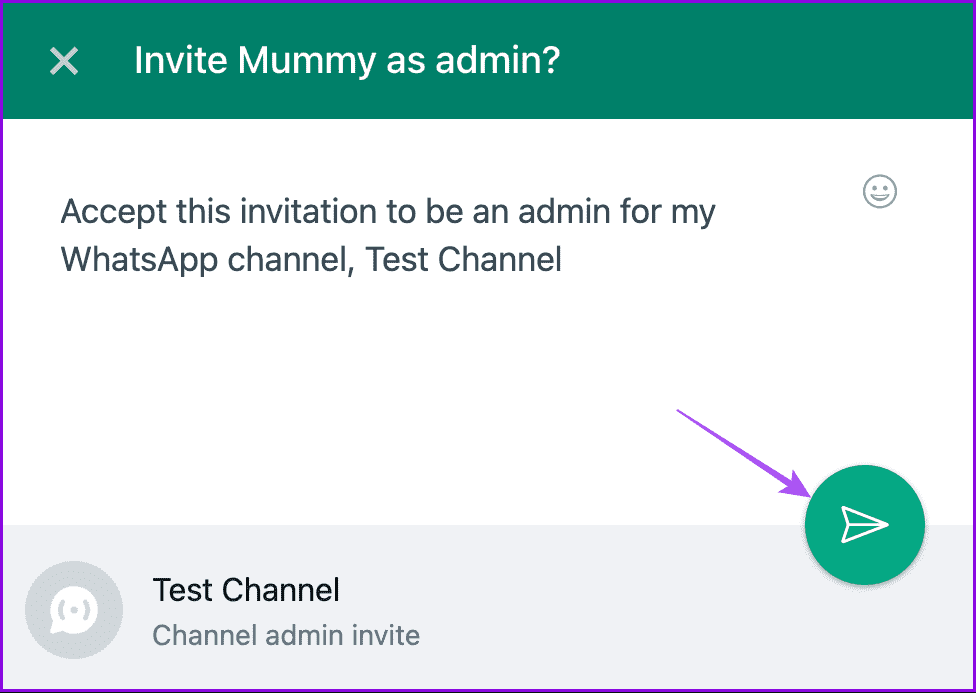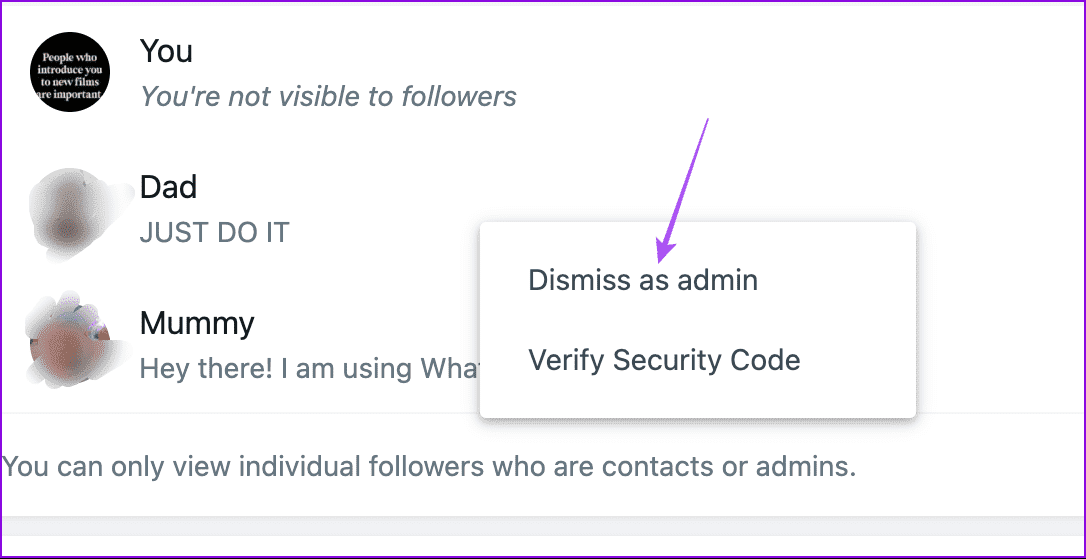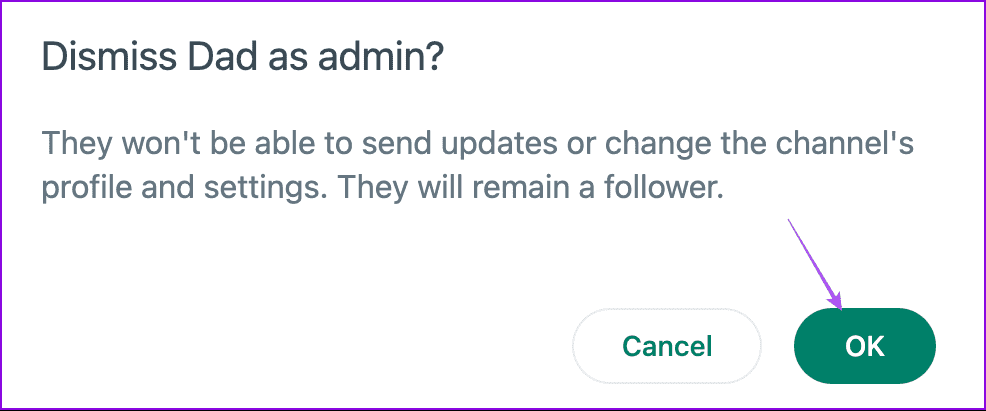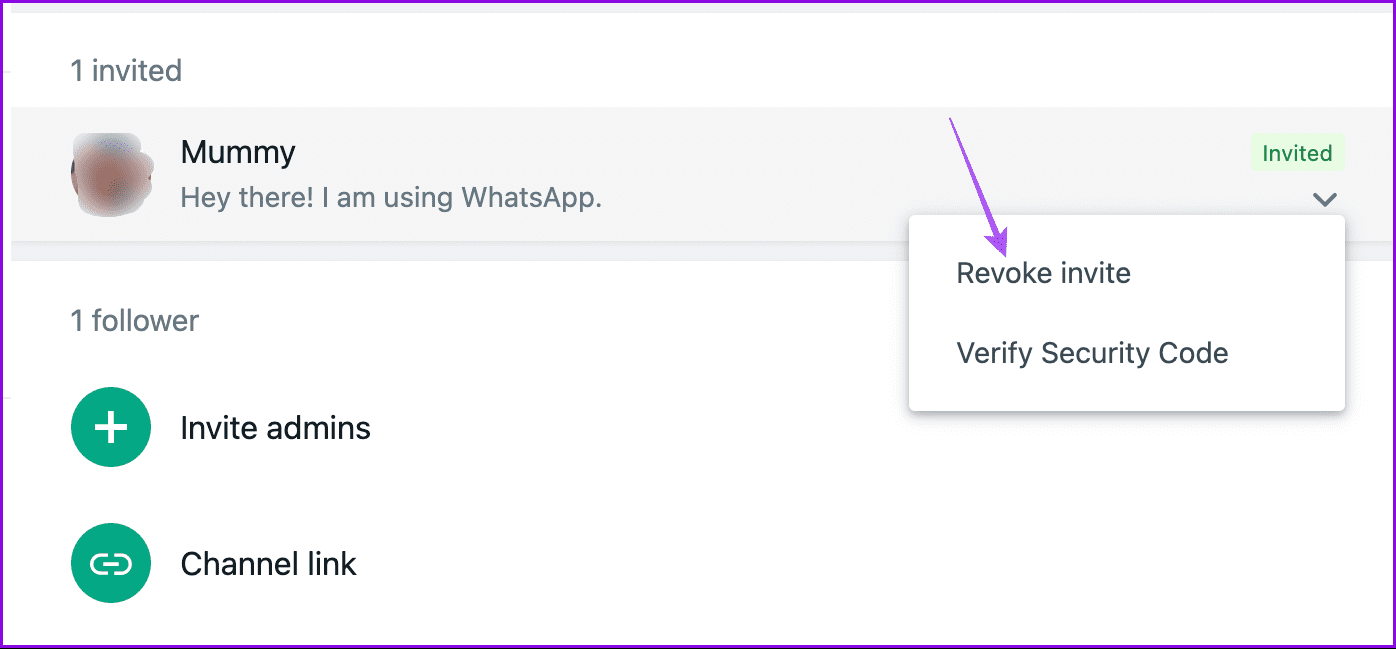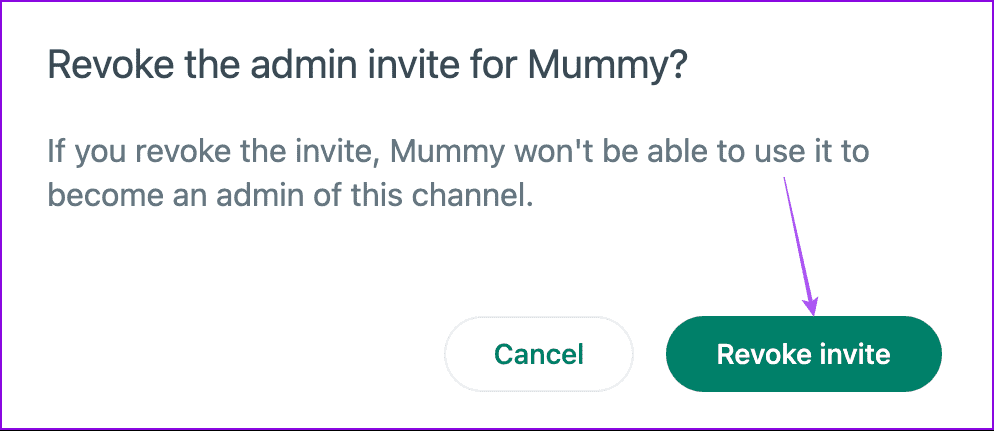كيفية إضافة عدة مسؤولين إلى قنوات WhatsApp
تتيح لك قنوات WhatsApp متابعة اهتماماتك وإنشاء مجتمع من الأشخاص الذين لديهم شغف مشترك. يمكنك إنشاء قناة واتساب مع أصدقائك وعائلتك لإرسال التحديثات أو بث الرسائل بسلاسة. بالطبع، إذا انتشرت قناتك، فقد تواجه مشكلة في إدارتها بنفسك. حسنًا، الخبر السار هو أن تطبيق WhatsApp يسمح لك الآن بإضافة عدة مسؤولين إلى قنواتك.
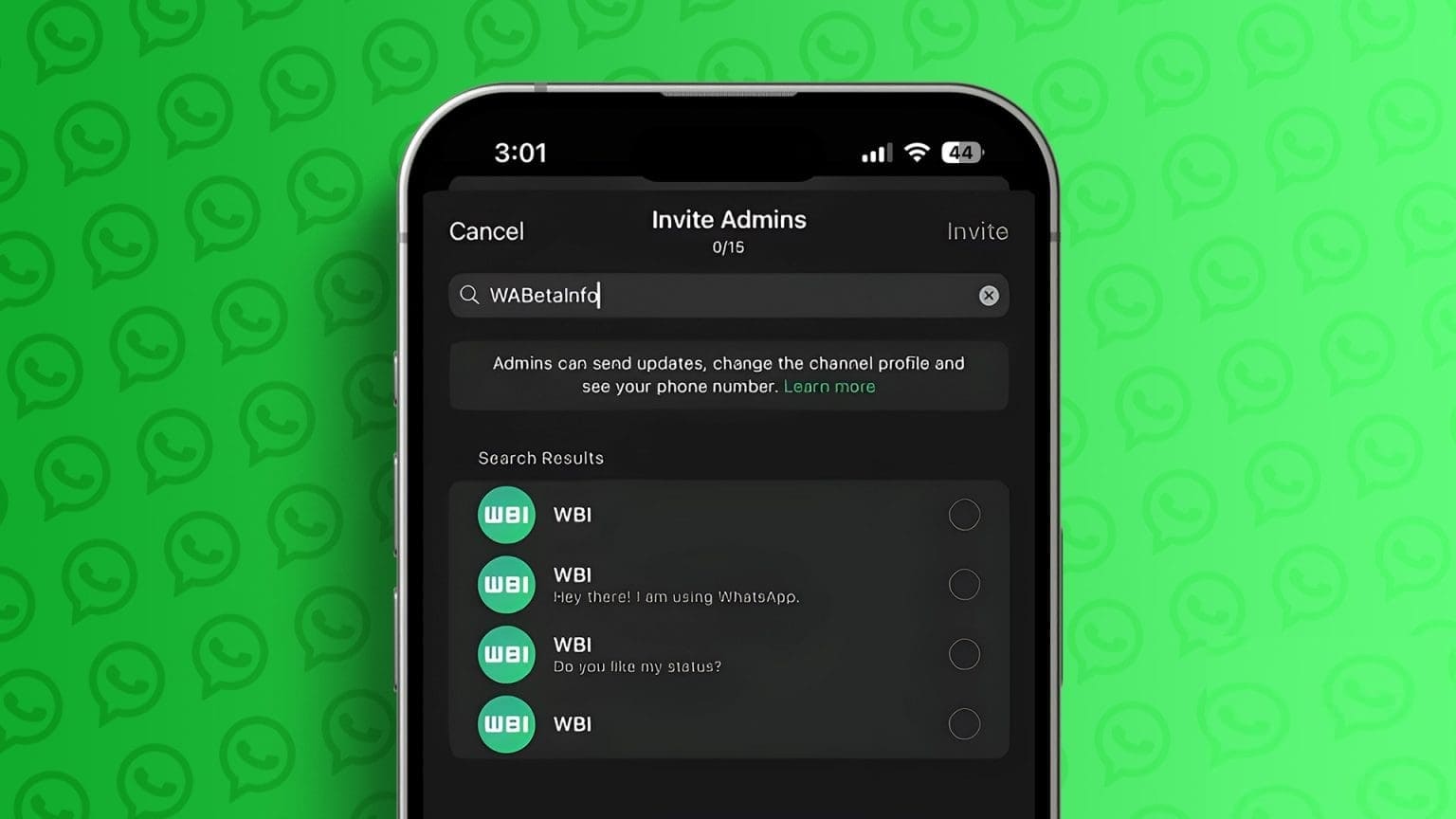
حتى لو لم تكن لديك قناة WhatsApp ذات كثافة سكانية عالية، فإن وجود عدة مسؤولين للإدارة الفعالة يعد أمرًا جيدًا دائمًا. إليك كيفية إضافة المسؤولين وإدارتهم في قنوات WhatsApp على الهاتف المحمول وسطح المكتب.
قم بدعوة العديد من المسؤولين إلى قناة WHATSAPP على الهاتف المحمول
يتيح لك التحديث الجديد لتطبيق المراسلة الفورية الشهير إضافة أكثر من مسؤول لإدارة قناتك – 16، على وجه الدقة. يحصل كل مسؤول على نفس حقوق الإدارة التي تتمتع بها، مثل تغيير الوصف وصورة الملف الشخصي واسم القناة وإرسال الرسائل والمزيد.
قبل المضي قدمًا في الخطوات، نقترح تثبيت أحدث إصدار من WhatsApp على هاتف iPhone أو Android الخاص بك.
بمجرد الانتهاء من ذلك، إليك كيفية إضافة عدة مسؤولين إلى قنوات WhatsApp .
الخطوة 1: افتح تطبيق WhatsApp على هاتف iPhone وAndroid الخاص بك.
الخطوة 2: اضغط على علامة تبويب التحديثات وحدد اسم قناتك.
إلى الخطوة 3: انتقل إلى اسم القناة في الأعلى. ثم قم بالتمرير لأسفل وحدد دعوة المسؤولين.
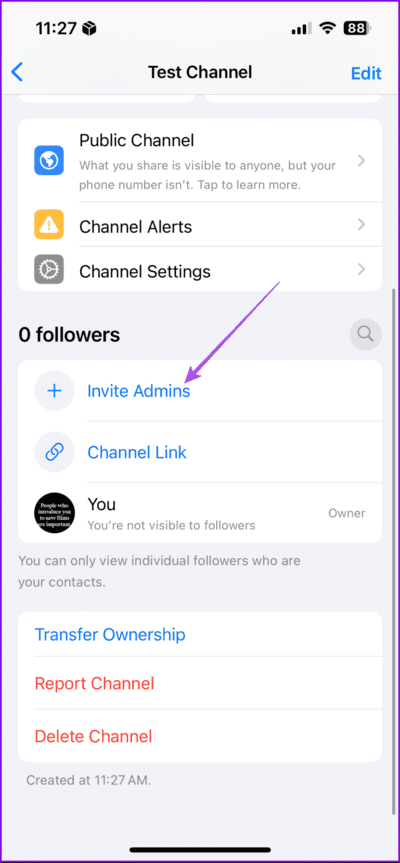
الخطوة 4: اضغط على دعوة مرة أخرى للتأكيد.
الخطوة 5: حدد الاسم أو ابحث عنه من جهات الاتصال الخاصة بك. ثم اضغط على خيار الدعوة في الزاوية العلوية اليمنى.
إلى الخطوة 6: اضغط على أيقونة الإرسال في الزاوية اليمنى السفلية لإرسال دعوتك.
إذا كنت تريد إلغاء دعوة، فيمكنك القيام بذلك عن طريق النقر على اسم جهة الاتصال الخاصة بك وتحديد إلغاء الدعوة.
ثم اضغط على إبطال مرة أخرى للتأكيد.
قبول دعوة مسؤول قناة WhatsApp على الهاتف المحمول
الخطوة 1: افتح تطبيق WhatsApp على جهازك ثم اضغط على الدردشة المستلمة مع الرسالة.
الخطوة 2: اضغط على عرض الدعوة ثم حدد قبول الدعوة.
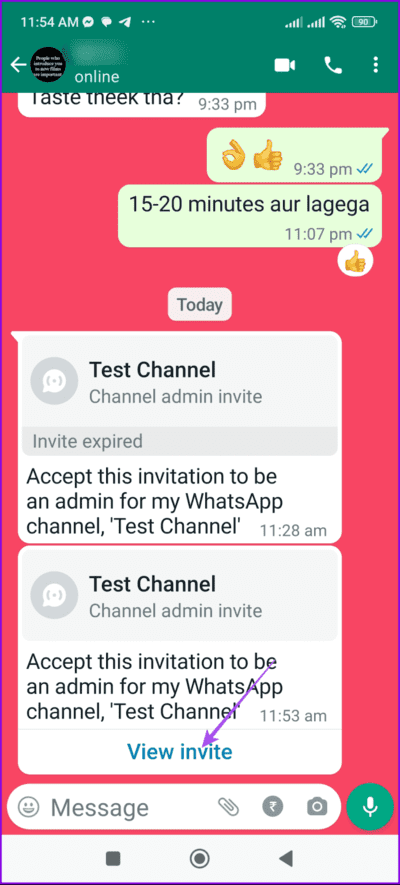
ستكون الآن مرئيًا كمسؤول لقناة WhatsApp المطلوبة.
إزالة المسؤولين من قناة WhatsApp على الجوال
بمجرد إضافة العديد من المسؤولين، يمكنك تعديلهم أو إزالتهم من قناة WhatsApp الخاصة بك أيضًا. إليك الطريقة.
الخطوة 1: افتح WhatsApp وانتقل إلى قناتك.
الخطوة 2: اضغط على اسم القناة وحدد اسم المسؤول.
إلى الخطوة 3: حدد استبعاد كمسؤول.
لديك أيضًا خيار نقل ملكية قناة WhatsApp إلى مسؤول آخر.
ومن خلال القيام بذلك، يمكنك أيضًا اختيار استبعاد نفسك كمسؤول.
قم بدعوة العديد من المسؤولين إلى قناة WHATSAPP على سطح المكتب
يتوفر أيضًا خيار دعوة عدة مسؤولين لمستخدمي تطبيق WhatsApp Desktop. مرة أخرى، نقترح تحديث التطبيق على جهاز Mac أو الكمبيوتر الشخصي الذي يعمل بنظام Windows، حيث قد لا تكون هذه الميزة متاحة مع إصدار التطبيق الحالي.
الخطوة 1: افتح تطبيق WhatsApp على جهاز Mac أو Windows PC.
الخطوة 2: انقر على التحديثات وحدد قناتك.
إلى الخطوة 3: انتقل إلى اسم قناتك في الأعلى.
الخطوة 4: قم بالتمرير لأسفل وحدد دعوة المسؤولين.
الخطوة 5: أدخل اسم جهة الاتصال الخاصة بك وانقر على الأيقونة الخضراء للتأكيد.
إلى الخطوة 6: انقر على أيقونة إرسال لإرسال الدعوة.
قم بإزالة المسؤولين من قناة WHATSAPP على سطح المكتب
بمجرد إضافة مسؤولين مختلفين إلى قناة واتساب الخاصة بك، إليك كيفية إزالتهم عند الحاجة. تنطبق الخطوات مرة أخرى على مستخدمي Mac وWindows PC.
الخطوة 1: افتح تطبيق WhatsApp على جهاز Mac أو Windows PC.
الخطوة 2: انتقل إلى قناتك وانقر على اسم القناة.
إلى الخطوة 3: انقر بزر الماوس الأيمن على اسم المسؤول الذي ترغب في إزالته وحدد استبعاد كمسؤول.
الخطوة 4: انقر فوق “موافق” للتأكيد.
لإلغاء دعوة المسؤول بعد إرسالها، انقر بزر الماوس الأيمن فوق اسم جهة الاتصال وحدد إلغاء الدعوة.
ثم انقر فوق “إلغاء الدعوة” للتأكيد.
إدارة مجتمعك بشكل أفضل
من الجيد إضافة عدة مسؤولين إلى قناة واتساب الخاصة بك، خاصة إذا كنت بعيدًا ولا يمكنك الوصول إلى حسابك. بالإضافة إلى الانضمام إلى المجموعات الموجودة، يمكنك أيضًا إنشاء مجتمع على WhatsApp. يختلف هذا المجتمع عن القناة، لأنه يضم مجموعة من المجموعات ذات الصلة. إذا كان لديك مجموعات متعددة على واتساب، فيمكنك إنشاء مجتمع بدلاً من قناة. ولكن بعد ذلك، متى يجب عليك إنشاء قناة؟ وما الذي يجعله مختلفًا عن المجتمع؟ يمكنك الرجوع إلى منشورنا لمعرفة جميع الاختلافات بين قناة WhatsApp والمجتمع.